
Profesionální externí disky - eSATA vs FireWire vs USB2.0 | Kapitola 3
Seznam kapitol
Známé přísloví říká, že tam kde se dva perou, často vyhrává ten třetí. Všimněte si toho, že i když souboj velkokapacitních optických mechanik Blu-Ray versus HD-DVD vypadá i po několika létech stále nerozhodně, nikdo z toho není nervózní. Všichni totiž volí zcela jiné řešení: kupují externí přenosné disky. Dnes jsme se podívali na tři profesionální modely s rozhraním USB, FireWire a eSATA.

Toto rozhraní bylo vyslyšením proseb požadující úpravu rychlého rozhraní Serial ATA (SATA) tak, aby bylo vhodné pro připojení externích disků a zařízení. Zrodil se dodatek nazvaný eSATA s novým kabelem i konektorem, který umožňuje bezpečné připojení i odpojení disku za chodu počítače (hot-plug).

eSATA - pro efektivní práci je AHCI nutností
Pozor, připojení a odpojení disku za chodu počítače (což je pro externí disk velmi důležitá vlastnost) vyžaduje provozování řadiče, operačního systému i pevných disků v režimu AHCI (popis AHCI 1.0 - 1.2 je zde). Bez správného nainstalování tohoto rozhraní, což je u 95% počítačů, ve kterých je rozhraní SATA nastaveno do kompatibilního režimu IDE, "uvidí" počítač nový externí disk eSATA jen po restartu celého systému. V takovém případě se externí disk detekuje jako běžný interní disk IDE/SATA (a nikoliv jako "removable"), což sebou nese další komplikace - včetně toho, že zde systém bude chtít instalovat i swap soubor a podobně...
Rozhraní AHCI (Advanced Host Controller Interface) je jediné zcela nativní rozhraní určené pro disky Serial ATA (SATA) - funkčně (vůči operačnímu systému) které se funkčně podobá zjednodušenému "serverovému" rozhraní SCSI (základním prvkem zde jsou tzv. Host Bus Adapters). Umožňuje ty pokročilé funkce disků SATA, které jdou nad rámec specifikací disků IDE/ATA, jako například: NCQ nebo připojení disků za chodu (tj. již zmíněný hot-plug).
Režim AHCI je u většiny počítačů nutné zapnout v Setupu BIOSu před instalací operačního systému. Pokud se tak učiní dodatečně, operační systém nepůjde nobootovat (výjimkou jsou Windows Vista - viz. dále).

Dodatečné zapnutí AHCI u Windows Vista
Pokud byly Windows Vista nainstalovány v režimu IDE (což je cca 90% případů), pak po zapnutí AHCI v BIOSu při bootu zahlásí zprávu: "STOP 0x0000007B INACCESSABLE_BOOT_DEVICE". Tuto situaci je možné vyřešit tím, že ještě před zapnutím AHCI v BIOSu povolíme operačnímu systému používat AHCI v registrech:
HKEY_LOCAL_MACHINE\System\CurrentControlSet\Services\Msahci
...zde se hodnota položky "Start" musí natavit na "0" - podrobný popis uvádí Microsoft zde.
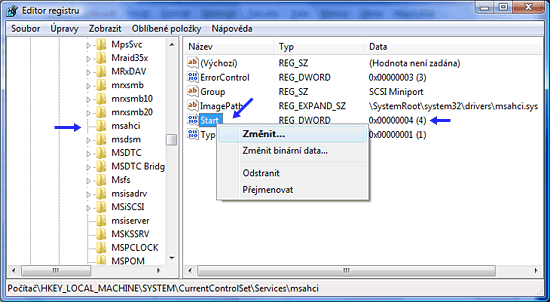
Postupujte následujícím způsobem:
| 1. | Ukončete všechny programy spuštěné v systému Windows. |
| 2. | Klepněte na tlačítko Start, do pole Zahájit hledání zadejte regedit a stiskněte klávesu ENTER. |
| 3. | Zobrazí-li se dialogové okno Řízení uživatelských účtů, klepněte na tlačítko Pokračovat. |
| 4. | Vyhledejte následující podklíč registru a klepněte na něj: HKEY_LOCAL_MACHINE\System\CurrentControlSet\Services\Msahci |
| 5. | V pravém podokně klepněte pravým tlačítkem myši na položku Start ve sloupci Název a potom klepněte na možnost Změnit. |
| 6. | Do pole Údaj hodnoty zadejte hodnotu 0 a klepněte na tlačítko OK. |
| 7. | Ukončete Editor registru klepnutím na příkaz Konec v nabídce Soubor. |
Poté stačí restartovat systém, zapnout v BIOSu AHCI a Visty by měly naběhnout (pokud ne, a vy na AHCI trváte, pak vše vyřeší až reinstalace). Pokud systém naběhne nainstalujte znovu ovladače čipové sady (np. Intel inf).
Upozornění: Při nesprávných úpravách registru pomocí Editoru registru nebo jiným způsobem může dojít k vážným problémům. Tyto problémy mohou vyžadovat přeinstalaci operačního systému





